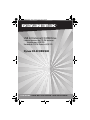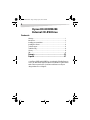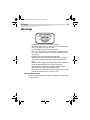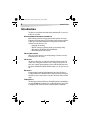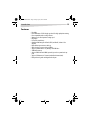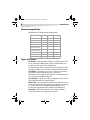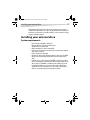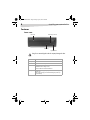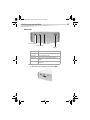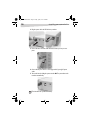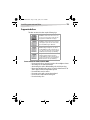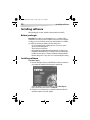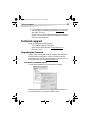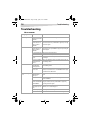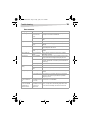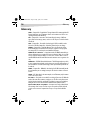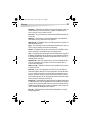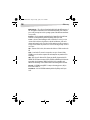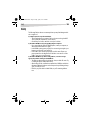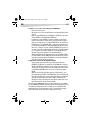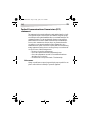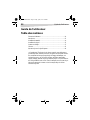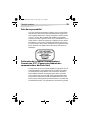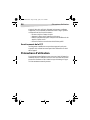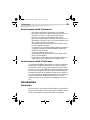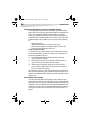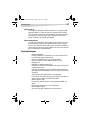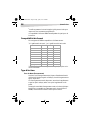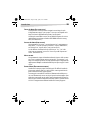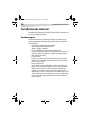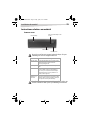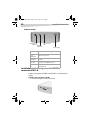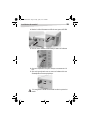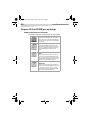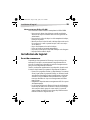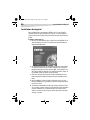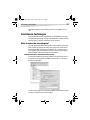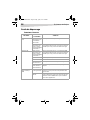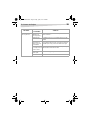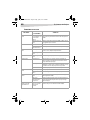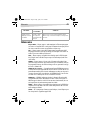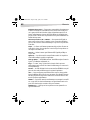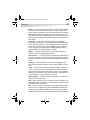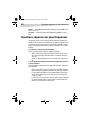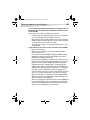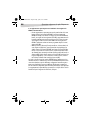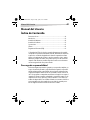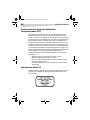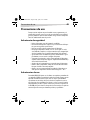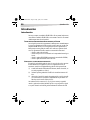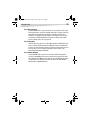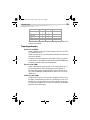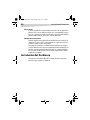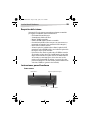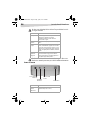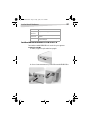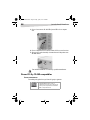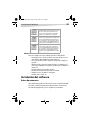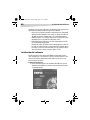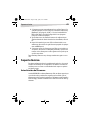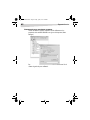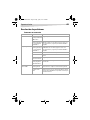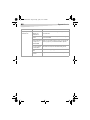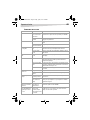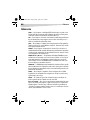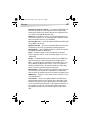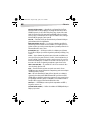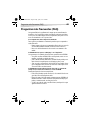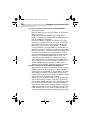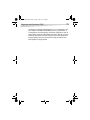Dynex DX-ECDRW200 Manual de usuario
- Categoría
- Reproductores de DVD
- Tipo
- Manual de usuario
La página se está cargando...
La página se está cargando...
La página se está cargando...
La página se está cargando...
La página se está cargando...
La página se está cargando...
La página se está cargando...
La página se está cargando...
La página se está cargando...
La página se está cargando...
La página se está cargando...
La página se está cargando...
La página se está cargando...
La página se está cargando...
La página se está cargando...
La página se está cargando...
La página se está cargando...
La página se está cargando...
La página se está cargando...
La página se está cargando...
La página se está cargando...
La página se está cargando...
La página se está cargando...
La página se está cargando...
La página se está cargando...
La página se está cargando...
La página se está cargando...
La página se está cargando...
La página se está cargando...
La página se está cargando...
La página se está cargando...
La página se está cargando...
La página se está cargando...
La página se está cargando...
La página se está cargando...
La página se está cargando...
La página se está cargando...
La página se está cargando...
La página se está cargando...
La página se está cargando...
La página se está cargando...
La página se está cargando...
La página se está cargando...
La página se está cargando...
La página se está cargando...
La página se está cargando...

Manual del Usuario
47
Manual del Usuario
Índice de Contenido
Precauciones de uso....................................................................................49
Introducción................................................................................................50
Instalación del hardware.............................................................................54
Instalación del software..............................................................................59
Soporte técnico...........................................................................................61
Glosario.......................................................................................................66
Preguntas más frecuentes (FAQ) .................................................................69
(c) Copyright 2005. Todos los derechos reservados. Ninguna parte de esta publi-
cación podrá ser reproducida, transmitida, transcrita, almacenada en sistemas de
recuperación, o traducida a ningún idioma o idioma de computadora en forma
alguna, o por ningún medio electrónico o mecánico, magnético, óptico, químico,
manual o de cualquier otra forma, sin el permiso expreso por escrito de nuestra
compañía. Todas las marcas y nombres de productos usados en este documento
son marcas registradas de sus respectivos dueños.
Descargo de responsabilidad
No hacemos ninguna representación o garantía, ya sea expresada o implícita, con
respecto al contenido presentado y específicamente descargamos la responsabil-
idad de cualquier garantía, comercialidad o adecuación para cualquier propósito
en particular. Cualquier software descrito en este manual se vende o licencia "tal
cual". Si los programas se comprueban estar defectuosos después de su compra, el
comprador (no nuestra compañía, su distribuidor o su vendedor) asumirá el costo
completo de todo servicio, reparación, y daños incidentales o consecuentes que
resulten de cualquier defecto en el software. Además, nos reservamos el derecho a
revisar esta publicación y hacer cambios de vez en cuando al contenido presen-
tado sin obligación de notificar a nadie de tal revisión o cambios.
DX-ECDRW200.fm Page 47 Friday, April 1, 2005 4:48 PM

48
Índice de Contenido
Declaración de la Comisión Federal de
Comunicaciones (FCC)
Este equipo ha sido sometido a prueba y se ha determinado que satisface los
límites establecidos para ser clasificado como dispositivo digital de Clase B, de
acuerdo con la Parte 15 del reglamento FCC. Dichos límites se han establecido para
proporcionar una protección razonable frente a las interferencias perjudiciales que
pudiera originar el equipo al ser utilizado por el usuario en una instalación resi-
dencial. Este equipo genera, usa y puede emitir energía de radiofrecuencia, y si no
se instala y usa de acuerdo con las instrucciones, puede causar interferencias per-
judiciales a las comunicaciones de radio. Sin embargo, no se puede garantizar que
no ocurrirá interferencia alguna en una instalación particular. Si el equipo causa
interferencias perjudiciales en la recepción de la señal de radio o televisión, lo cual
puede comprobarse encendiéndolo y apagándolo alternativamente, se
recomienda al usuario corregir la interferencia mediante uno de los siguientes
procedimientos:
• Cambiar la orientación o la ubicación de la antena receptora.
• Aumentar la distancia entre el equipo y el receptor.
• Conectar el equipo a un tomacorriente de un circuito distinto de aquel al
que esta conectado el receptor.
• Consultar al distribuidor o a un técnico con experiencia en radio/TV para
obtener ayuda.
Advertencia de la FCC
Cualquier cambio o modificación que no este aprobado expresamente por la parte
responsable por el cumplimiento puede anular la autoridad del usuario para
operar el equipo.
DX-ECDRW200.fm Page 48 Friday, April 1, 2005 4:48 PM

Precauciones de uso
49
Precauciones de uso
Estas precauciones explican como usar la unidad correcta y seguramente, y así
prevenir daños a usted o a otros. Esta sección esta relacionada con su seguridad
personal, y también le ayuda a reducir al mínimo el riesgo de daño al dispositivo.
Favor leer cuidadosamente antes de proceder.
Advertencia de seguridad
• No abra el dispositivo o trate de desarmarlo o modificarlo.
• No vea dentro del dispositivo. Si expone sus ojos al láser dentro del disposi-
tivo, pone en riesgo dañar o perder la vista.
• No inserte sus dedos u objetos extraños dentro del dispositivo.
• No exponga el dispositivo a la lluvia, no lo use cerca de agua o en condi-
ciones húmedas o mojadas, no coloque contenedores que contengan líqui-
dos sobre la unidad ya que se pueden derramar dentro de las aberturas.
• Siga las instrucciones en el manual de operación cuidadosamente. Siga el
procedimiento correcto cuando se configure el dispositivo.
• Si encuentra olores inusuales, sonidos o humo emanando del dispositivo o
si líquidos entran al dispositivo, apague la computadora inmediatamente y
desconéctela del tomacorriente.
• Asegúrese de que la computadora esta conectada a tierra eléctricamente.
• Cuando se abra la computadora, siempre desconéctela del tomacorriente.
No toque el enchufe con las manos mojadas.
• Cuando se use en un sistema enfriado por ventilador, el dispositivo no se
debe exponer a temperaturas exteriores fuera del rango de 5 ~ 40 °C.
Advertencias de uso
Esta unidad CDRW USB 2.0 junto con el software son un producto para utilizar dis-
cos regrabables CD-RW con capacidades de grabación, borrado y lectura, como un
dispositivo de memoria externo. Excepto en el caso en que copiar CD-ROM es
especialmente reconocido bajo las leyes de derechos de reproducción como ser
para el propósito de uso individual por el cliente, o en el caso en que el cliente ha
obtenido permiso para hacer copias de el dueño de los derechos, la reproducción
de CD-ROM y las leyes de derechos de reproducción. Tome nota que el copiado sin
autorización puede estar sujeto a demandas por daños y a penalidades.
DX-ECDRW200.fm Page 49 Friday, April 1, 2005 4:48 PM

50
Introducción
Introducción
Introducción
Gracias por comprar esta unidad de CD-RW USB 2.0. En este manual, explicaremos
como instalar su unidad de CD-RW USB 2.0 correctamente. Favor leer este manual
cuidadosamente antes de usar la unidad.
T
ECNOLOGÍA DE PREVENCIÓN DE AGOTAMIENTO DE BUFFER
La tecnología de prevención de agotamiento de buffer previene automáticamente
los errores por agotamiento de buffer porque los predice antes que sucedan. Esta
unidad de CD-RW USB 2.0 posee tecnología de prevención de agotamiento de
buffer para proveer una grabación estable en las condiciones siguientes donde
errores de agotamiento de buffer ocurrirían con una unidad convencional.
• Cuando se graba a alta velocidad,
• Cuando otra operación se esta realizando en la computadora durante la gra-
bación,
• Cuando se graban CD-R/CD-RW directamente de una unidad de CD-ROM,
• Cuando se graba directamente a través de la red.
C
ONTROL DE LA VELOCIDAD DE GRABACIÓN
El control de la velocidad de grabación reduce los errores de disco tales como insu-
ficiente alimentación en la grabación y errores de seguimiento del servo. El
mecanismo controla la velocidad máxima de grabación de la siguiente forma:
(1) usando la información ATIP (nombre del fabricante, número de modelo, etc.
que están pregrabados en el disco),
(2) realizando pruebas grabando al área OPC en la circunferencia interna del
disco
(3) obteniendo el estado de la prueba de seguimiento del servo de la circunfer-
encia externa del disco (revisando el desplazamiento de pista debido a la
falta de precisión cuando se fabrica el disco).
Una combinación de los anteriores (1), (2) y (3) provee una mejor seguridad
cuando se graba a alta velocidad, mientras que ofrece soporte para discos donde
no se puede obtener la velocidad de grabación máxima de la información ATIP.
DX-ECDRW200.fm Page 50 Friday, April 1, 2005 4:48 PM

Introducción
51
ALTA VERSATILIDAD
La unidad CD-RW USB 2.0 es una solución todo-en-uno ideal para leer CD, copiar
CD de audio/software, crear CD de fotografías/audio/video, o para funcionar como
una unidad de almacenamiento para archivar o respaldar su información. La
unidad (solo en el paquete de venta al público) viene completa con todo lo que
necesita para crear CD inmediatamente, incluyendo el software y CD en blanco.
Con este software, puede crear sus propios CD.
A
LTA FIABILIDAD
Un diseño mejorado contra calor y el diseño OPC aumentan la fiabilidad de la gra-
bación. La función OPC (Control de Potencia Óptima) monitorea continuamente
los niveles de señales durante la grabación y ajusta la potencia del láser para com-
pensar por discos sucios. Esta función asegura una señal constante, lo que
aumenta significantemente la fiabilidad.
A
LTA COMPATIBILIDAD
La unidad CD-RW USB 2.0 soporta todos los formatos de CD más importantes,
ofreciendo compatibilidad con las versiones anteriores de la enorme base instal-
ada de unidades de CD-ROM y de discos. Aun más, discos CD-RW grabados pueden
ser reproducidos en un reproductor de DVD con la función de lectura múltiple,
manteniendo la compatibilidad futura.
DX-ECDRW200.fm Page 51 Friday, April 1, 2005 4:48 PM

52
Introducción
Características
• Llévelo a cualquier parte
• La mejor combinación de alta velocidad de USB 2.0 y grabación de infor-
mación de alta calidad a 52X
• La mejor compatibilidad con software de grabación
• El control de la velocidad de grabación optimiza la velocidad de grabación
• Función "Plug & Play" en vivo
• Instalación rápida y fácil para la PC
• Compatible con Orange Book Parte II (CD-R) y Parte III, Volumen 2 V1.0
(CD-RW)
• La tecnología de prevención de agotamiento de buffer ha hecho posible
evitar automáticamente los errores de agotamiento de buffer
• La tecnología OPC
1
aumenta la fiabilidad de grabación
• Soporta UDF aleatorio para la grabación fácil de discos CD-R/RW
• Memoria Buffer de 2 MB
•Soporta PIO Modo 4 y UDMA
2
(Opcional)
• Soporta discos con diámetros de 12 cm y 8 cm
• Descarga de disco de emergencia
• Salida de audio analógica y salida de audio digital en el panel posterior
1
Continuamente monitorea el nivel de la señal durante la grabación y ajusta la
potencia del láser para compensar cuando el disco esta sucio, asegurando una
señal constante.
2
La compatibilidad de la función UDMA esta interrelacionada con el conjunto de
chips de la tarjeta madre.
Compatibilidad de formatos
Esta unidad CD-RW es compatible con los siguientes formatos:
"Lectura" significa transferencia de información; "Reproducción" significa repro-
ducción de audio
Formato Grabar Lectura Reproducción
CD-DA Si Si Si
CD-ROM Si Si
CD-Extra Si Si Si
CD-ROM/XA Si Si
DX-ECDRW200.fm Page 52 Friday, April 1, 2005 4:48 PM

Introducción
53
* CD-I, Photo CD requiere un lector/reproductor especial; grabación de Photo CD
requiere licencia de Kodak
Tipo de grabación
DISCO A LA VEZ (DAO)
Cuando se grabará una sola sesión ("lead in"/información/"lead out") en el disco,
esto se llama "disco a la vez".
Cuando se usa disco a la vez, no se puede grabar más información en el disco, aún
si hay espacio disponible.
La ventaja de este método de grabación es que permite crear discos que pueden
ser reproducidos en casi cualquier reproductor de CD o unidad de CD-ROM, porque
no hay enlaces insertados entre las pistas de información.
P
ISTA A LA VEZ (TAO)
Cuando se grabarán varias sesiones en un disco, esto se llama "pista a la vez". Si
hay espacio disponible en el disco, más información se puede grabar en él.
Las ventajas de este método incluyen poder grabar sesiones adicionales en un
disco y usar el CD-ROM para respaldar información. (Refiérase a la sección sobre
"Multisesión")
S
ESIÓN A LA VEZ (SAO)
La grabación de sesión a la vez casi corresponde con la grabación de disco a la vez,
por ejemplo: toda la información ("lead-in", área de información y "lead-out") se
graban de una vez. La única diferencia es que el CD no se finaliza, en otras pala-
bras, después de una grabación de "sesión a la vez" todavía tiene la posibilidad de
grabar otra sesión en el CD después.
Photo-CD* Si Si
CD-I* Si Si
CD-ROM+CD-DA Si Si
Video-CD Si Si
CD-Text Si Si
Formato Grabar Lectura Reproducción
DX-ECDRW200.fm Page 53 Friday, April 1, 2005 4:48 PM

54
Instalación del hardware
MULTISESIÓN
Se refiere a la grabación de lead-in/información/lead-out como una grabación. El
método de "disco a la vez" también es referido como "sesión individual", porque el
disco solo se graba una vez. Un disco que ha tenido sesiones adicionales múltiples
grabadas usando el método "pista a la vez" se llama "Multisesión".
G
RABACIÓN POR PAQUETES
El método de grabación por paquetes fue desarrollado. Difiere de los métodos de
"pista a la vez" o "disco a la vez" en que la información se graba en sectores fijos
pequeños de 64 kB, conocidos como paquetes.
Las ventajas de este método son la eliminación de la información de control por
sesión y la eliminación de los errores por agotamiento de buffer. Sin embargo, este
método no se puede usar para información de audio. Una variedad de formatos,
tales como UDF y CD-R FS pueden ser usados cuando se graba usando el método
de grabación por paquetes.
Instalación del hardware
La instalación de la unidad CD-RW USB 2.0 es rápida y fácil. Favor seguir estas
instrucciones que se explican a continuación:
DX-ECDRW200.fm Page 54 Friday, April 1, 2005 4:48 PM

Instalación del hardware
55
Requisitos del sistema
Un sistema de PC con las siguientes características es altamente recomendado
para asegurar un rendimiento estable del CD-RW USB 2.0.
• CPU: Pentium III de 800 MHz o mejor
• Sistema Operativo: Windows XP/ 2000
• Memoria: 256 MB recomendados
• Unidad de CD-ROM: Unidad de 16X mín. recomendada
• Controlador huésped USB 2.0 (favor notar que no necesita tener uno si su
tarjeta madre esta equipada con un controlador de USB 2.0 integrado.)
• Cable de USB 2.0 certificado (incluido)
• Software de grabación: La unidad requiere software de grabación de CD
para grabar a un disco CD R/RW. Cuando se usa el software de grabación de
CD, asegúrese de que soporta esta unidad.
• Espacio del disco duro: Cuando se graba un discos CD-R/RW, necesitará un
área de trabajo en el disco duro de 50 a 100 MB. Cuando se crea un archivo
imagen de toda la información a grabar en un disco CD-R/RW, además del
área de trabajo, necesitará tanto espacio de disco duro como esa infor-
mación necesite (hasta 800 MB). Sin embargo, ese espacio de disco duro
para el archivo imagen no se necesita cuando se graba directamente desde
el disco duro, CD-ROM, etc. (grabación sobre la marcha).
Instrucciones para el hardware
PANEL FRONTAL
Bandeja del disco
Agujero de expulsión de emergencia
Indicador de ocupado
Botón de expulsión
DX-ECDRW200.fm Page 55 Friday, April 1, 2005 4:48 PM

56
Instalación del hardware
No abra o cierre la bandeja del disco a fuerza. Esto puede dañar la sección
de carga de la unidad.
Esta función se debe usar solamente en caso de emergencia. No use esta
función casos normales para evitar que se dañe la unidad mecánicamente.
P
ANEL POSTERIOR
Nombre Características
Bandeja del disco Esta es la bandeja para el disco. Coloque el disco en la
bandeja de disco expulsada, y luego empuje
delicadamente la bandeja (o presione el botón de
expulsión). El CD se cargará..
Botón de
expulsión
Éste es el botón usado para expulsar o retraer la bandeja
del disco.
Indicador de
ocupado
Cuando la bandeja del disco o el disco están siendo
accedidos, el indicador brilla o parpadea color verde. Aún
cuando el disco esta siendo cargado o cuando no se accede,
el indicador se apaga. Cuando un disco ilegal se ha cargado
o cuando ocurre algún problema de hardware, el indicador
parpadea.
Agujero de
expulsión de
emergencia
Cuando la unidad no puede expulsar la bandeja del disco
por motivos de falla de energía, presionar el botón de
expulsión de emergencia en el panel frontal puede hacer
que la unidad expulse la bandeja del disco.
Nombre Características
Conector del
cable de
alimentación
Se usa para conectar la fuente de alimentación de la
computadora huésped (5 V / 12 V CC).
Conector del cable de
alimentación
Interruptor de
alimentación
Conector de salida
de audio
Conector USB 2.0
DX-ECDRW200.fm Page 56 Friday, April 1, 2005 4:48 PM

Instalación del hardware
57
Instalación de la unidad CD-RW USB 2.0
Favor instalar su unidad CD-RW USB 2.0 de acuerdo a los pasos siguientes:
Instalación de su CD-RW:
1 Primero, asegúrese de que la unidad esta apagada.
2 Conecte el cable de alimentación y el cable USB a su unidad CD-RW USB 2.0.
Interruptor de
alimentación
Se usa para encender o apagar el CD-RW USB 2.0.
Conector de
salida de audio
Se usa para conectarlo a altavoz externo, audífonos o un
amplificador.
Conector USB 2.0 Usado para conectar el cable USB certificado a la tarjeta del
controlador USB huésped.
Nombre Características
DX-ECDRW200.fm Page 57 Friday, April 1, 2005 4:48 PM

58
Instalación del hardware
3 Conecte el otro extremo del cable USB al puerto USB 2.0 de su computa-
dora.
4 Conecte el adaptador de CA a un tomacorriente de CA con conexión a tierra.
5 Ahora puede encender la unidad y el sistema detectará el dispositivo nuevo
automáticamente.
Esta unidad de CD-RW debe ser instalada y operada horizontalmente.
Discos CD-R y CD-RW compatibles
DISCOS COMPATIBLES
Esta unidad puede grabar discos que llevan los logotipos siguientes:
Discos CD-R
Esta unidad CD-RW puede grabar estos discos a
velocidades de 4x, 8x, 12x, 16x, 24x, 32x, 40x, 48x y 52x.
Estos discos pueden ser reproducidos en una unidad de
CD-ROM o en un reproductor de CD.
DX-ECDRW200.fm Page 58 Friday, April 1, 2005 4:48 PM

Instalación del software
59
MANEJO DE LOS DISCOS CD-R Y CD-RW.
Favor leer lo siguiente con respecto al manejo de los discos CD-R y CD-RW.
• No exponga los discos al calor excesivo tal como la luz solar directa o cerca
de un calefactor. Evite mantenerlos en lugares húmedos.
• No tocar las superficies del disco. Cuando se sostenga el disco, hágalo por
las orillas.
• Remueva el polvo y el sucio de la superficie del disco. Use limpiadores de
polvo con aire comprimido. Las superficies se pueden rayar si se limpian con
un paño seco.
• No pegue etiquetas en las superficies del disco.
• No escriba en las superficies excepto donde sea indicado.
• No limpie los discos con químicos o detergentes.
• No doble el disco o déjelo caer.
Instalación del software
Antes de comenzar
Favor entender que la grabación de CD es un proceso que no se puede interrumpir.
Por lo tanto, se debe tener un ambiente de grabación estable. Si tiene un disco
duro dedicado para grabar CD, el proceso de grabación será muy fluido.
Discos CD-RW
Esta unidad CD-RW puede grabar/regrabar a la velocidad
de 4x con discos que soportan la velocidad de 4x. Estos
discos pueden ser leídos/reproducidos en una unidad de
CD ROM que soporta "Multi-Read" (lectura múltiple).
Discos CD-RW de alta velocidad
Estos discos permiten grabar/regrabar a velocidades de 8x,
12x y 16x. Esta unidad CD-RW puede grabar/regrabar estos
discos a velocidades de 8x, 12x y 16x. Estos discos pueden
ser leídos/reproducidos por una unidad CD-RW que lleva el
logotipo de High Speed CD-RW (CDRW de alta velocidad).
Discos CD-RW de ultra velocidad
Estos discos permiten grabar/regrabar a velocidades de
24x y 32x. Esta unidad CD-RW puede grabar/regrabar estos
discos a velocidades de 24x y 32x. Estos discos pueden ser
leídos/reproducidos por una unidad CD-RW que lleva el
logotipo de Ultra Speed CD-RW (CDRW de ultra velocidad).
DX-ECDRW200.fm Page 59 Friday, April 1, 2005 4:48 PM

60
Instalación del software
Sin embargo, si un disco duro adicional no esta disponible, puede seguir los pasos
siguientes para optimizar su ambiente de grabación en Windows:
• Cierre todos los programas residentes, incluyendo anti-virus, salvapantalla,
agente del sistema, administración de energía, etc. Apague la notificación
automática de inserción. Además, tampoco se recomienda maximizar y
minimizar ventanas. Si no, cualquier operación de estas aplicaciones puede
interrumpir el proceso de grabación de CD y dañar su disco.
• Desfragmente su disco duro antes de efectuar cualquier grabación de CD.
Esto es particularmente importante.
• Cuando grabe archivos de CD al disco duro. Desfragmentar el disco duro reu-
bica todos los archivos para que los archivos importantes están ubicados en
los clústeres cercanos. Esto le ahorra tiempo y el riesgo cuando Easy CD Cre-
ator trata de buscar los archivos que quiere grabar en el CD.
Instalación del software
Después de instalar su nueva unidad de CD-R/RW, necesita instalar las aplica-
ciones apropiadas que se encuentran en los CD con el software incluido. Las espe-
cificaciones del software suministrado pueden cambiar sin aviso previo en el
interés de mejorar el producto.
Instalación de Nero Express 6
1 Inserte el CD de Nero Express 6 en su unidad de CD-R/RW. Si la ejecución
automática esta habilitada en su sistema, la ventana de instalación apare-
cerá automáticamente.
DX-ECDRW200.fm Page 60 Friday, April 1, 2005 4:48 PM

Soporte técnico
61
2 Si el programa no arranca automáticamente, luego en [Nero Express 6] en
el directorio principal seleccione [setup.exe] en el menú de comienzo bajo
[Run/Browse]. Luego haga clic en [OK] - o seleccione la unidad doble de
DVD con [Nero Express 6] en Explorer. Haga doble clic en el programa
[setup.exe] en el directorio principal.
3 Siga las instrucciones en la ventana del asistente de configuración para
completar la instalación. Cuando la instalación se ha terminado, reinicie la
PC.
4 Después de la instalación, para usar el CD con software incluido con su
unidad nueva, favor referirse a la guía del usuario apropiada o la ayuda pro-
vista con NERO Express 6.
5 Si quiere usar otro tipo de software para crear CD que no este incluido con
este producto, favor referirse a cada manual para instalar y operarlo. Favor
notar que ciertos software para crear CD o algunas versiones puede que no
soporten este producto.
Favor visitar http://www.nero.com y descargue actualizaciones gratis si es nece-
sario.
Soporte técnico
Para obtener información adicional o ayuda durante la instalación o la operación
normal de esta unidad que no este disponible en este manual o en nuestro sitio
web, favor ponerse en contacto con el distribuidor donde compro este producto
para obtener soporte.
Actualización del firmware
La unidad CD-RW USB 2.0 utiliza un firmware tipo flash, un software pequeño que
se puede sobrescribir y actualizar. Para asegurar operaciones fiables y un ren-
dimiento mejorado de la unidad, actualizaciones al firmware estarán disponibles.
Puede descargar y actualizar a la última versión a través de nuestro sitio web reg-
ularmente.
DX-ECDRW200.fm Page 61 Friday, April 1, 2005 4:48 PM

62
Soporte técnico
CONFIRMACIÓN DE LA VERSIÓN DEL FIRMWARE
Usuarios de Windows 9x pueden confirmar la versión del firmware en las
propiedades de la unidad CD-RW USB 2.0 en el gestor de dispositivos (Device
Manager).
Para usuarios de Windows 2000, la versión del firmware no se mostrará. Use el
software de grabación para confirmarlo.
DX-ECDRW200.fm Page 62 Friday, April 1, 2005 4:48 PM

Soporte técnico
63
Resolución de problemas
PROBLEMAS DE GRABACIÓN
Síntoma Posibles causas Soluciones
No se reconoce la unidad Mala conexión entre el
cable IDE y su unidad de CD
R/RW de USB 2.0
Asegúrese de que el cable de USB no esta dañado.
Se esta usando otro
software de grabación que
no soporta su unidad de
CD-R/RW USB 2.0
Use el software de grabación que fue incluido con su unidad de CD-R/
RW USB 2.0. Cuando se use otro software, póngase en contacto con el
proveedor del software y asegúrese de que su unidad de CD-R/RW es
compatible.
No se puede grabar Se esta usando otro
software de grabación que
no soporta su unidad de
CD-R/RW USB 2.0
Use el software de grabación que fue incluido con esta unidad de
CD-RW. Cuando se use otro software, póngase en contacto con el
proveedor del software y asegúrese de que su unidad de CD-R/RW es
compatible.
El disco se insertó al revés Reinserte el disco con el lado de la etiqueta hacia arriba.
La unidad no enciende Revisar si el cable de alimentación esta conectado firmemente en su
conector.
El cable USB no esta
conectado correctamente
Asegúrese de que el cable USB no esté dañado.
Se instaló más de un
software para grabación
de CD simultáneamente
Desinstale el otro software de grabación. Solamente deje un software
en su disco duro.
No se puede agregar más a
un disco CD-RW
El disco se grabó con otro
software de grabación
Si se usa otro software de grabación distinto al usado anteriormente,
pueden ocurrir errores. Siempre use el mismo software de grabación.
No tiene suficiente
capacidad en el disco
CD-RW
La capacidad del disco CD-R/RW esta limitada a 650MB (74 min.)
incluyendo "lead-in", "lead-out" e información del índice de contenido
(TOC). Use un disco CD-R/RW nuevo si la capacidad no es suficiente para
la información adicional.
DX-ECDRW200.fm Page 63 Friday, April 1, 2005 4:48 PM

64
Soporte técnico
No se puede grabar a la
velocidad más alta
El disco CD-R/RW no es
compatible con la
velocidad más alta
Use discos con una velocidad más alta de grabación o grabe con una
velocidad más lenta.
El disco CD-R/RW esta
defectuoso
El disco de CD-R/RW puede estar sucio, rayado o dañado. Trate grabar
en otro disco CD-R/RW.
Se esta usando otro
software de grabación que
no se incluyó con su
unidad de CD R/RW
Use el software de grabación que fue incluido con su unidad de CD-RW.
Cuando se use otro software, póngase en contacto con el proveedor del
software y asegúrese de que su unidad de CD-R/RW es compatible.
La unidad fuente no
soporta la velocidad más
alta sobre la marcha
Copie todos los archivos al disco duro, luego grabe del disco duro al
disco CD-R. De otra forma, favor reducir la velocidad de grabación.
El disco fuente es de mala
calidad
Haga un archivo imagen y luego grábelo en el disco CD-R/RW.
La función DMA esta
desactivada
Asegúrese de activar la función DMA en la unidad fuente y la de destino.
Síntoma Posibles causas Soluciones
DX-ECDRW200.fm Page 64 Friday, April 1, 2005 4:48 PM

Soporte técnico
65
PROBLEMAS DE LECTURA
Síntoma Posibles causas Soluciones
No se reconoce la unidad El cable USB y la unidad CD
RW no están conectados
correctamente
Asegúrese de que los dos conectores del cable USB están conectados
correctamente a los puertos USB en la tarjeta madre y en el CD-R/RW.
La alimentación no esta
encendida
Revise que el indicador LED de su unidad CD RW esta encendido. Si esta
apagado, no hay alimentación.
No funciona No hay alimentación Verifique que el cable de alimentación esté conectado al tomacorriente
de CA.
El cable USB no esta
conectado correctamente
Asegúrese de que el cable USB y los conectores no estén dañados.
No se pueden leer discos
con fotografías
El disco de fotografías esta
malo
Pruebe reproducir otro disco de fotografías para ver si se puede leer sin
problemas. Si funciona, puede reemplazar el disco defectuoso.
Necesita un software
especial
Revisar si se ha instalado un programa llamado "Kodak Photo CD Access
Plus Software".
No se pueden leer discos
CD-I
Necesita un software
especial
Revisar si se ha instalado un programa llamado "Cyberlink
Powerplayer"
Ocurren errores de lectura El CD-ROM esta defectuoso Rayones profundos, huellas u otros contaminantes en la superficie del
disco pueden causar que la unidad no pueda leer la información.
Siempre manténgalo limpio.
Se ha insertado un CD de
música
Ya que los CD de audio no tienen información de computadora, ingresar
comandos de computadora mientras el CD de audio se encuentra en su
unidad resultará en mensajes de error.
El disco se insertó al revés. Remueva el disco de la bandeja y reinsértelo con el lado de la etiqueta
hacia arriba.
Se escucha ruido excesivo
cuando se lee
Se cargo un disco irregular Reemplácelo con otro.
Hay un sello en la
superficie
Remueva el sello muy cuidadosamente. No cause ningún rayón.
No se puede expulsar la
bandeja
La expulsión está
bloqueada por software
Cuando se trabaja en Windows 9x, revise que se ha bloqueado el CD-RW
correctamente.
El CD esta colocado
incorrectamente en la
bandeja
Inserte un alfiler en el agujero de expulsión de emergencia y expulse la
bandeja. Use un par de pinzas si no se puede expulsar con el alfiler de
expulsión de emergencia.
Solamente se puede leer la
primera sesión de un disco
multisesión
No se seleccionó "Cerrar la
sesión" durante la
grabación anterior
Una sesión adicional no se puede leer porque la sesión anterior no fue
cerrada. Trate grabar en otro disco CD-R/RW.
No puede leer la última
sesión del CD-R/RW que se
ha grabado por lo menos
dos veces
No se selecciono "Load
Contents"(cargar
contenidos) o "Import
Session" (importar sesión)
en el software
Si se grabo sin seleccionar "Load Contents" o "Import Session", no es
posible leerlo. Pero si se usa software como "Session Selection" de
Adaptec, la sesión anterior se puede leer.
DX-ECDRW200.fm Page 65 Friday, April 1, 2005 4:48 PM

66
Glosario
Glosario
CD-DA — Disco Compacto - Audio Digital El CD de música típico se graba en este
formato de CD. En este momento, hasta 74 minutos de música se pueden grabar
en un CD. El estándar correspondiente es Red Book (libro rojo).
CD-I — Disco Compacto - Interactivo. Este formato le permite almacenar distintos
tipos de información tal como imágenes, música o video en un CD. El proceso se
define en el estándar Green Book (libro verde).
CD-R — Disco Compacto - Grabable. Una tecnología para discos CD-R (grabables).
También se refieren a él como CD-WO, Disco Compacto - Grabar una vez y esta lim-
itado a grabar solamente una vez.
CD-ROM — Disco Compacto - Memoria de Solo Lectura. Esto se describe en el
estándar Yellow Book (libro amarillo). Diferentes tipos de información que pueden
ser leídos por una computadora, tal como información de texto, imagen, o sonido
se pueden grabar en este formato de CD.
CD-ROM - Modo 1 y Modo 2 — Un suplemento del formato CD-ROM que provee
una función de reconocimiento y corrección de errores. El Modo 1 se usa especial-
mente para información de computadora y emplea código para corrección de
errores. El Modo 2 se usa con CD-ROM/XA y CD-I con información de audio y con-
tiene un código de reconocimiento de errores.
CD-ROM/XA — CD-ROM/Arquitectura Extendida. Este formato de CD hace posible
almacenar información de computadora, audio o video en una pista. Los distintos
tipos de información están enlazados el uno al otro (entrelazado) para reducir los
problemas de sincronización.
CD-RW — Disco Compacto - Regrabable. Una tecnología para discos CD-RW
(regrabables). No esta limitada a una sola grabación, sino que se puede borrar y
regrabar tanto como se desee.
CD-WO — CD - Grabación Única. Como el nombre lo indica, es un CD que solo
puede ser grabado una vez. También conocido como CD-R.
Disco a la vez (DAO) — Disco a la vez es un método para grabar información en un
CD. Con este método, el CD completo se graba en un solo proceso. El grabador de
CD primero graba el "Lead-In", luego el bloque de información, y finalmente el
"Lead-Out." En contraste al método de pista a la vez, no se usan bloques de enlace
entre las pistas individuales con disco a la vez.
DX-ECDRW200.fm Page 66 Friday, April 1, 2005 4:48 PM

Glosario
67
CD de música mejorado, CD + y CD Extra — Una expansión del CD de audio o de
modo mixto consiste de dos sesiones. La primera sesión corresponde CD-DA,
mientras que la segunda sesión consiste de información de computadora. El pro-
ceso se define en el estándar Blue Book (libro azul).
Finalización — La finalización es el proceso de cerrar permanentemente la gra-
bación de un CD. Después de eso, no se puede grabar más, sin importar si fue pro-
ducido como un CD de una sesión o de sesión múltiple.
Green Book (libro verde) — Un libro de estándares de CD Interactivo (CD-I) publi-
cado por Philips y Sony en 1986.
High Sierra (sierra alta) — El predecesor del estándar ISO 9660 usado hoy en día.
Fue publicado en 1986. Con el paso del tiempo ha perdido su importancia.
CD de tipo hibrido — Un disco CD-ROM que almacena "software de dos platafor-
mas distintas" para Windows y Macintosh, etc.
Imagen — El termino "imagen" describe toda la información editada que
después se grabará en un CD. La creación de un archivo imagen se conoce como
"premastering."
ISO 9660 — El estándar ISO 9660 describe la construcción de un CD-ROM, para
que pueda ser leído y procesado por diferentes tipos de sistemas operativos.
Joliet — Este suplemento de los estándares fue creado por Microsoft y es sopor-
tado por Windows 95 y Windows NT. Los CD que se crean con este estándar se
adhieren al estándar ISO 9660, lo que permite usar nombres de archivos largos
basados en Unicode en estructuras de directorios adicionales.
CD de Modo Mixto — Música e información de computadora se almacenan en un
CD con este tipo de CD. La información de computadora se encuentra normal-
mente en la pista 1 y la información de audio se encuentra en las siguientes pistas.
CD Multisesión — Un CD que se escribe en varias sesiones secuenciales se conoce
como un CD multisesión.
Sobre la marcha — Un proceso para grabar información en un CD-R. Hay dos
métodos diferentes de hacer esto. Con el método clásico y más antiguo, toda la
información que se grabará en el CD se almacena primero en un archivo grande
conocido como archivo imagen. Desde allí, se copian o graban en el CD-R. Por con-
traste, el método conocido como "sobre la marcha" transfiere la información
directamente desde las ubicaciones de memoria originales en el disco duro al
CD-R.
DX-ECDRW200.fm Page 67 Friday, April 1, 2005 4:48 PM

68
Glosario
Orange Book (libro naranja) — Orange Book es un formato físico de CD gra-
bables presentado en 1989 por Philips y Sony. Orange Book describe los discos
CD-MO en la parte I y los discos CD-R en la parte II. Luego, la parte II fue actual-
izada. En 1994, la versión II fue anunciada para CD-ROM y el tipo de velocidad
doble. En 1996, los estándares para discos ópticos de cambio de fase; el CD regra-
bable (CD-RW) fue agregado como la parte III.
Photo CD — Un formato de CD y un sistema diseñado por Eastman Kodak para
grabar información de fotos digitalizadas.
Rainbow Books (libros arco iris) — La colección de estándares que define los
diferentes tipos de CD. Por medio de estos estándares, se ha logrado que los CD
puedan ser leídos y procesados por tantos dispositivos y sistemas operativos de los
diferentes fabricantes como se desee.
Red Book (libro rojo) — Un libro que establece los estándares para el formato
físico del Disco Compacto y los métodos de grabación publicado por Philips y Sony
en 1981.
Sesión — Un procedimiento de grabación inter-relacionada esta definida como
una sesión. Una sesión consiste del área de "Lead In", el área de información, y el
área de "Lead Out". Un CD puede ser grabado con varias sesiones. Esto a su vez se
llama un CD de multisesión, en contraste con un CD de sesión única que solo con-
tiene una sesión. Un CD color plateado generalmente consiste de una sesión.
Tabla de Contenido (TOC) — El contenido del "Lead-in". Éste contiene las direc-
ciones de todas las pistas en el CD.
Pista — En un CD de audio, una pista corresponde a una canción. Con un
CD-ROM, una pista contiene información de computadora y puede tener cualquier
cantidad de archivos y carpetas.
UDF — UDF es la abreviatura de Formato de Disco Universal, otro estándar de
organización de archivos para CD-ROM. El formato UDF se puede usar en CD-R,
CD-RW y DVD con el método de grabación por paquetes, lo que no causará errores
por agotamiento del buffer y puede ser compatible con el estándar ISO 9660. La
ventaja de UDF es que provee una función similar al disco duro.
CD de video — Un CD-ROM que contiene películas comprimidas con MPEG-1,
fotografías, canciones, etc.
Yellow Book (libro amarillo) — Un libro de estándares de CD-ROM publicado por
Philips y Sony en 1985.
DX-ECDRW200.fm Page 68 Friday, April 1, 2005 4:48 PM

Preguntas más frecuentes (FAQ)
69
Preguntas más frecuentes (FAQ)
Las siguientes FAQ son los problemas más comunes que encontrará durante la
instalación o el uso regular. Favor revisar estas FAQ para solucionar su problema.
En caso que no encuentre ninguna solución a su problema, favor ponerse en con-
tacto con su distribuidor o con el soporte técnico.
P: La computadora no arranca después de la instalación.
Favor seguir los procedimientos a continuación para hacer que su computadora
vuelva a funcionar:
• Primero, apague y desconecte su computadora. Revise cada conector en los
dos cables IDE. (terminales dobladas, orientación o malos contactos.)
• Revise si el cable de alimentación esta conectado correctamente a cada
unidad.
P: El CD-RW USB 2.0 no aparece en "Mi Equipo" o en el "Explorador".
Los siguientes pasos le ayudarán a hacer funcionar su unidad como un CD-ROM:
• Si no puede encontrar el CD-RW USB 2.0 en el Explorador, reinicie su com-
putadora, o apáguela y enciéndala de nuevo.
• ¿Esta recibiendo suficiente alimentación el CD-RW? Puede probarlo presio-
nando el botón de expulsión para ver si la bandeja se abre y cierra.
• ¿Esta conectado correctamente el cable de USB 2.0? Tenga cuidado de apa-
gar su computadora antes de revisar esto. Revisar la conexión para ver si el
conector de USB 2.0 esta bien insertado.
P: El CD-RW USB 2.0 tiene problemas leyendo el disco CD, o se encuentra un
mensaje de error cuando se hace doble clic en el icono del CD-RW.
Existen varias formas de solucionar este problema:
• El disco CD en la bandeja puede estar al revés, o descentrado. Pruebe recar-
gar el disco CD con la etiqueta hacia arriba.
• Después de cargar el disco CD, tomará un tiempo para que el CD-RW lea la
información del disco. Cuando el indicador en el panel frontal deja de par-
padear y se mantiene verde, esta listo para el acceso.
• Si el disco que acaba de cargar es un CD en blanco, trate después de copiar
alguna información en el disco.
DX-ECDRW200.fm Page 69 Friday, April 1, 2005 4:48 PM

70
Preguntas más frecuentes (FAQ)
P: No se puede ver la segunda sesión cuando se usa una unidad CD-ROM.
• Expulse el CD y recárguelo.
• Renueve la pantalla. Seleccione el icono de "Mi Equipo" en el Explorador de
Windows y presione F5.
• Asegúrese de que su unidad de CD-ROM lee discos CD-RW. Los discos
CD-RW solo se pueden usar en unidades CD-RW o CD-ROM más nuevos con
la función "MultiRead" (lectura múltiple).
• Para usuarios de Windows 3.x: Windows 3.x no puede leer discos CD de
multisesión creado por Direct CD. Si algún otro programa crea el disco CD,
favor verificar que esta usando la versión 2.23 del archivo MSCDEX.EXE.
Primero reinicie su PC y cuando vea "Starting MS-DOS…" en su monitor,
presione F8. Cada línea en sus archivos CONFIG.SYS y AUTOEXEC.BAT se car-
gará una a la vez. Presione "Y" hasta que vea una línea que contenga "MSC-
DEX.EXE", luego presione "Y" y deberá ver el número de la versión mostrada
en el monitor. El número deberá ser 2.23 o más nuevo. En caso de que no
encuentre este archivo, lo puede descargar del sitio FTP de Microsoft: ftp://
ftp.microsoft.com/Softlib/MSFILES/MSCD223.EXE. Este archivo es un
archivo ZIP de extracción automática, favor ejecutarlo para recuperar el
archivo MSCDEX.EXE. Vea si el CD-RW u otras unidades CD-ROM pueden leer
el CD correctamente. Si ese es el caso, el problema es probablemente la
unidad de CD-ROM drive. Póngase en contacto con el fabricante de la
unidad para obtener controladores actualizados o archivos de actualización.
P: Las aplicaciones no pueden ubicar el CD dentro del CD-RW USB 2.0.
• Algunos programas solo pueden localizar la primera letra lógica asignada al
CD-ROM o la unidad de CD-RW. Por ejemplo, si a su unidad de CD-ROM se le
asigna la letra D: y a la unidad CD-RW se le asigna la unidad E:, el programa
ubica la unidad D: únicamente y no ubica la unidad E:. Así que necesita
reasignar las letras de unidad para las dos unidades de CD-ROM y de CD-RW
en caso de que necesite ejecutar el programa en CD-RW.
• Windows 98/98 SE (Segunda Edición): haga clic derecho sobre [Mi Equipo].
Haga clic en [Propiedades], abra [Gestor de dispositivos] y haga doble clic
sobre [Unidad de CD-ROM], luego haga clic en la pestaña de [Ajustes]. Bajo
la sección de letras de unidad reservadas, seleccione la letra de unidad
después de la letra actual (para la letra comienzo y la final) y luego haga clic
en [OK]. Luego haga doble clic en el icono de [CD-RW], luego haga clic en la
pestaña de [Ajustes]. Bajo la sección de letras de unidad reservadas, selec-
cione la letra de unidad después de la letra actual y luego haga clic en [OK].
DX-ECDRW200.fm Page 70 Friday, April 1, 2005 4:48 PM

Preguntas más frecuentes (FAQ)
71
Las anteriores son solamente reglas generales que no se necesitan aplicar a cual-
quier combinación de unidades de CD-ROM, discos duros, y tarjetas madres. Se
recomienda hacer unas cuantas pruebas con diferentes configuraciones, antes de
grabar. También, pruebe discos CD-R distintos antes de proceder a hacer copias en
volumen ya que podría encontrar cual es la marca de discos CD-R que funcionan
mejor para grabar y tener un acceso más fácil. Con tal que encuentre la mejor
forma de grabar los CD, siga usándola.
DX-ECDRW200.fm Page 71 Friday, April 1, 2005 4:48 PM
La página se está cargando...
Transcripción de documentos
DX-ECDRW200.fm Page 47 Friday, April 1, 2005 4:48 PM Manual del Usuario 47 Manual del Usuario Índice de Contenido Precauciones de uso....................................................................................49 Introducción................................................................................................50 Instalación del hardware.............................................................................54 Instalación del software..............................................................................59 Soporte técnico...........................................................................................61 Glosario.......................................................................................................66 Preguntas más frecuentes (FAQ) .................................................................69 (c) Copyright 2005. Todos los derechos reservados. Ninguna parte de esta publicación podrá ser reproducida, transmitida, transcrita, almacenada en sistemas de recuperación, o traducida a ningún idioma o idioma de computadora en forma alguna, o por ningún medio electrónico o mecánico, magnético, óptico, químico, manual o de cualquier otra forma, sin el permiso expreso por escrito de nuestra compañía. Todas las marcas y nombres de productos usados en este documento son marcas registradas de sus respectivos dueños. Descargo de responsabilidad No hacemos ninguna representación o garantía, ya sea expresada o implícita, con respecto al contenido presentado y específicamente descargamos la responsabilidad de cualquier garantía, comercialidad o adecuación para cualquier propósito en particular. Cualquier software descrito en este manual se vende o licencia "tal cual". Si los programas se comprueban estar defectuosos después de su compra, el comprador (no nuestra compañía, su distribuidor o su vendedor) asumirá el costo completo de todo servicio, reparación, y daños incidentales o consecuentes que resulten de cualquier defecto en el software. Además, nos reservamos el derecho a revisar esta publicación y hacer cambios de vez en cuando al contenido presentado sin obligación de notificar a nadie de tal revisión o cambios. DX-ECDRW200.fm Page 48 Friday, April 1, 2005 4:48 PM 48 Índice de Contenido Declaración de la Comisión Federal de Comunicaciones (FCC) Este equipo ha sido sometido a prueba y se ha determinado que satisface los límites establecidos para ser clasificado como dispositivo digital de Clase B, de acuerdo con la Parte 15 del reglamento FCC. Dichos límites se han establecido para proporcionar una protección razonable frente a las interferencias perjudiciales que pudiera originar el equipo al ser utilizado por el usuario en una instalación residencial. Este equipo genera, usa y puede emitir energía de radiofrecuencia, y si no se instala y usa de acuerdo con las instrucciones, puede causar interferencias perjudiciales a las comunicaciones de radio. Sin embargo, no se puede garantizar que no ocurrirá interferencia alguna en una instalación particular. Si el equipo causa interferencias perjudiciales en la recepción de la señal de radio o televisión, lo cual puede comprobarse encendiéndolo y apagándolo alternativamente, se recomienda al usuario corregir la interferencia mediante uno de los siguientes procedimientos: • Cambiar la orientación o la ubicación de la antena receptora. • Aumentar la distancia entre el equipo y el receptor. • Conectar el equipo a un tomacorriente de un circuito distinto de aquel al que esta conectado el receptor. • Consultar al distribuidor o a un técnico con experiencia en radio/TV para obtener ayuda. Advertencia de la FCC Cualquier cambio o modificación que no este aprobado expresamente por la parte responsable por el cumplimiento puede anular la autoridad del usuario para operar el equipo. DX-ECDRW200.fm Page 49 Friday, April 1, 2005 4:48 PM Precauciones de uso 49 Precauciones de uso Estas precauciones explican como usar la unidad correcta y seguramente, y así prevenir daños a usted o a otros. Esta sección esta relacionada con su seguridad personal, y también le ayuda a reducir al mínimo el riesgo de daño al dispositivo. Favor leer cuidadosamente antes de proceder. Advertencia de seguridad • No abra el dispositivo o trate de desarmarlo o modificarlo. • No vea dentro del dispositivo. Si expone sus ojos al láser dentro del dispositivo, pone en riesgo dañar o perder la vista. • No inserte sus dedos u objetos extraños dentro del dispositivo. • No exponga el dispositivo a la lluvia, no lo use cerca de agua o en condiciones húmedas o mojadas, no coloque contenedores que contengan líquidos sobre la unidad ya que se pueden derramar dentro de las aberturas. • Siga las instrucciones en el manual de operación cuidadosamente. Siga el procedimiento correcto cuando se configure el dispositivo. • Si encuentra olores inusuales, sonidos o humo emanando del dispositivo o si líquidos entran al dispositivo, apague la computadora inmediatamente y desconéctela del tomacorriente. • Asegúrese de que la computadora esta conectada a tierra eléctricamente. • Cuando se abra la computadora, siempre desconéctela del tomacorriente. No toque el enchufe con las manos mojadas. • Cuando se use en un sistema enfriado por ventilador, el dispositivo no se debe exponer a temperaturas exteriores fuera del rango de 5 ~ 40 °C. Advertencias de uso Esta unidad CDRW USB 2.0 junto con el software son un producto para utilizar discos regrabables CD-RW con capacidades de grabación, borrado y lectura, como un dispositivo de memoria externo. Excepto en el caso en que copiar CD-ROM es especialmente reconocido bajo las leyes de derechos de reproducción como ser para el propósito de uso individual por el cliente, o en el caso en que el cliente ha obtenido permiso para hacer copias de el dueño de los derechos, la reproducción de CD-ROM y las leyes de derechos de reproducción. Tome nota que el copiado sin autorización puede estar sujeto a demandas por daños y a penalidades. DX-ECDRW200.fm Page 50 Friday, April 1, 2005 4:48 PM 50 Introducción Introducción Introducción Gracias por comprar esta unidad de CD-RW USB 2.0. En este manual, explicaremos como instalar su unidad de CD-RW USB 2.0 correctamente. Favor leer este manual cuidadosamente antes de usar la unidad. TECNOLOGÍA DE PREVENCIÓN DE AGOTAMIENTO DE BUFFER La tecnología de prevención de agotamiento de buffer previene automáticamente los errores por agotamiento de buffer porque los predice antes que sucedan. Esta unidad de CD-RW USB 2.0 posee tecnología de prevención de agotamiento de buffer para proveer una grabación estable en las condiciones siguientes donde errores de agotamiento de buffer ocurrirían con una unidad convencional. • Cuando se graba a alta velocidad, • Cuando otra operación se esta realizando en la computadora durante la grabación, • Cuando se graban CD-R/CD-RW directamente de una unidad de CD-ROM, • Cuando se graba directamente a través de la red. CONTROL DE LA VELOCIDAD DE GRABACIÓN El control de la velocidad de grabación reduce los errores de disco tales como insuficiente alimentación en la grabación y errores de seguimiento del servo. El mecanismo controla la velocidad máxima de grabación de la siguiente forma: (1) usando la información ATIP (nombre del fabricante, número de modelo, etc. que están pregrabados en el disco), (2) realizando pruebas grabando al área OPC en la circunferencia interna del disco (3) obteniendo el estado de la prueba de seguimiento del servo de la circunferencia externa del disco (revisando el desplazamiento de pista debido a la falta de precisión cuando se fabrica el disco). Una combinación de los anteriores (1), (2) y (3) provee una mejor seguridad cuando se graba a alta velocidad, mientras que ofrece soporte para discos donde no se puede obtener la velocidad de grabación máxima de la información ATIP. DX-ECDRW200.fm Page 51 Friday, April 1, 2005 4:48 PM Introducción 51 ALTA VERSATILIDAD La unidad CD-RW USB 2.0 es una solución todo-en-uno ideal para leer CD, copiar CD de audio/software, crear CD de fotografías/audio/video, o para funcionar como una unidad de almacenamiento para archivar o respaldar su información. La unidad (solo en el paquete de venta al público) viene completa con todo lo que necesita para crear CD inmediatamente, incluyendo el software y CD en blanco. Con este software, puede crear sus propios CD. ALTA FIABILIDAD Un diseño mejorado contra calor y el diseño OPC aumentan la fiabilidad de la grabación. La función OPC (Control de Potencia Óptima) monitorea continuamente los niveles de señales durante la grabación y ajusta la potencia del láser para compensar por discos sucios. Esta función asegura una señal constante, lo que aumenta significantemente la fiabilidad. ALTA COMPATIBILIDAD La unidad CD-RW USB 2.0 soporta todos los formatos de CD más importantes, ofreciendo compatibilidad con las versiones anteriores de la enorme base instalada de unidades de CD-ROM y de discos. Aun más, discos CD-RW grabados pueden ser reproducidos en un reproductor de DVD con la función de lectura múltiple, manteniendo la compatibilidad futura. DX-ECDRW200.fm Page 52 Friday, April 1, 2005 4:48 PM 52 Introducción Características • Llévelo a cualquier parte • La mejor combinación de alta velocidad de USB 2.0 y grabación de información de alta calidad a 52X • La mejor compatibilidad con software de grabación • El control de la velocidad de grabación optimiza la velocidad de grabación • Función "Plug & Play" en vivo • Instalación rápida y fácil para la PC • Compatible con Orange Book Parte II (CD-R) y Parte III, Volumen 2 V1.0 (CD-RW) • La tecnología de prevención de agotamiento de buffer ha hecho posible evitar automáticamente los errores de agotamiento de buffer • La tecnología OPC1 aumenta la fiabilidad de grabación • Soporta UDF aleatorio para la grabación fácil de discos CD-R/RW • Memoria Buffer de 2 MB • Soporta PIO Modo 4 y UDMA2 (Opcional) • Soporta discos con diámetros de 12 cm y 8 cm • Descarga de disco de emergencia • Salida de audio analógica y salida de audio digital en el panel posterior 1 Continuamente monitorea el nivel de la señal durante la grabación y ajusta la potencia del láser para compensar cuando el disco esta sucio, asegurando una señal constante. 2 La compatibilidad de la función UDMA esta interrelacionada con el conjunto de chips de la tarjeta madre. Compatibilidad de formatos Esta unidad CD-RW es compatible con los siguientes formatos: "Lectura" significa transferencia de información; "Reproducción" significa reproducción de audio Formato Grabar Lectura Reproducción Si CD-DA Si Si CD-ROM Si Si CD-Extra Si Si CD-ROM/XA Si Si Si DX-ECDRW200.fm Page 53 Friday, April 1, 2005 4:48 PM 53 Introducción Formato Grabar Lectura Photo-CD* Si Si CD-I* Si Si CD-ROM+CD-DA Si Si Video-CD Si Si CD-Text Si Si Reproducción * CD-I, Photo CD requiere un lector/reproductor especial; grabación de Photo CD requiere licencia de Kodak Tipo de grabación DISCO A LA VEZ (DAO) Cuando se grabará una sola sesión ("lead in"/información/"lead out") en el disco, esto se llama "disco a la vez". Cuando se usa disco a la vez, no se puede grabar más información en el disco, aún si hay espacio disponible. La ventaja de este método de grabación es que permite crear discos que pueden ser reproducidos en casi cualquier reproductor de CD o unidad de CD-ROM, porque no hay enlaces insertados entre las pistas de información. PISTA A LA VEZ (TAO) Cuando se grabarán varias sesiones en un disco, esto se llama "pista a la vez". Si hay espacio disponible en el disco, más información se puede grabar en él. Las ventajas de este método incluyen poder grabar sesiones adicionales en un disco y usar el CD-ROM para respaldar información. (Refiérase a la sección sobre "Multisesión") SESIÓN A LA VEZ (SAO) La grabación de sesión a la vez casi corresponde con la grabación de disco a la vez, por ejemplo: toda la información ("lead-in", área de información y "lead-out") se graban de una vez. La única diferencia es que el CD no se finaliza, en otras palabras, después de una grabación de "sesión a la vez" todavía tiene la posibilidad de grabar otra sesión en el CD después. DX-ECDRW200.fm Page 54 Friday, April 1, 2005 4:48 PM 54 Instalación del hardware MULTISESIÓN Se refiere a la grabación de lead-in/información/lead-out como una grabación. El método de "disco a la vez" también es referido como "sesión individual", porque el disco solo se graba una vez. Un disco que ha tenido sesiones adicionales múltiples grabadas usando el método "pista a la vez" se llama "Multisesión". GRABACIÓN POR PAQUETES El método de grabación por paquetes fue desarrollado. Difiere de los métodos de "pista a la vez" o "disco a la vez" en que la información se graba en sectores fijos pequeños de 64 kB, conocidos como paquetes. Las ventajas de este método son la eliminación de la información de control por sesión y la eliminación de los errores por agotamiento de buffer. Sin embargo, este método no se puede usar para información de audio. Una variedad de formatos, tales como UDF y CD-R FS pueden ser usados cuando se graba usando el método de grabación por paquetes. Instalación del hardware La instalación de la unidad CD-RW USB 2.0 es rápida y fácil. Favor seguir estas instrucciones que se explican a continuación: DX-ECDRW200.fm Page 55 Friday, April 1, 2005 4:48 PM 55 Instalación del hardware Requisitos del sistema Un sistema de PC con las siguientes características es altamente recomendado para asegurar un rendimiento estable del CD-RW USB 2.0. • CPU: Pentium III de 800 MHz o mejor • Sistema Operativo: Windows XP/ 2000 • Memoria: 256 MB recomendados • Unidad de CD-ROM: Unidad de 16X mín. recomendada • Controlador huésped USB 2.0 (favor notar que no necesita tener uno si su tarjeta madre esta equipada con un controlador de USB 2.0 integrado.) • Cable de USB 2.0 certificado (incluido) • Software de grabación: La unidad requiere software de grabación de CD para grabar a un disco CD R/RW. Cuando se usa el software de grabación de CD, asegúrese de que soporta esta unidad. • Espacio del disco duro: Cuando se graba un discos CD-R/RW, necesitará un área de trabajo en el disco duro de 50 a 100 MB. Cuando se crea un archivo imagen de toda la información a grabar en un disco CD-R/RW, además del área de trabajo, necesitará tanto espacio de disco duro como esa información necesite (hasta 800 MB). Sin embargo, ese espacio de disco duro para el archivo imagen no se necesita cuando se graba directamente desde el disco duro, CD-ROM, etc. (grabación sobre la marcha). Instrucciones para el hardware PANEL FRONTAL Bandeja del disco Agujero de expulsión de emergencia Indicador de ocupado Botón de expulsión DX-ECDRW200.fm Page 56 Friday, April 1, 2005 4:48 PM 56 Instalación del hardware No abra o cierre la bandeja del disco a fuerza. Esto puede dañar la sección de carga de la unidad. Nombre Características Bandeja del disco Esta es la bandeja para el disco. Coloque el disco en la bandeja de disco expulsada, y luego empuje delicadamente la bandeja (o presione el botón de expulsión). El CD se cargará.. Botón de expulsión Éste es el botón usado para expulsar o retraer la bandeja del disco. Indicador de ocupado Cuando la bandeja del disco o el disco están siendo accedidos, el indicador brilla o parpadea color verde. Aún cuando el disco esta siendo cargado o cuando no se accede, el indicador se apaga. Cuando un disco ilegal se ha cargado o cuando ocurre algún problema de hardware, el indicador parpadea. Agujero de expulsión de emergencia Cuando la unidad no puede expulsar la bandeja del disco por motivos de falla de energía, presionar el botón de expulsión de emergencia en el panel frontal puede hacer que la unidad expulse la bandeja del disco. Esta función se debe usar solamente en caso de emergencia. No use esta función casos normales para evitar que se dañe la unidad mecánicamente. PANEL POSTERIOR Conector del cable de alimentación Interruptor de alimentación Nombre Conector del cable de alimentación Conector de salida de audio Conector USB 2.0 Características Se usa para conectar la fuente de alimentación de la computadora huésped (5 V / 12 V CC). DX-ECDRW200.fm Page 57 Friday, April 1, 2005 4:48 PM 57 Instalación del hardware Nombre Características Interruptor de alimentación Se usa para encender o apagar el CD-RW USB 2.0. Conector de salida de audio Se usa para conectarlo a altavoz externo, audífonos o un amplificador. Conector USB 2.0 Usado para conectar el cable USB certificado a la tarjeta del controlador USB huésped. Instalación de la unidad CD-RW USB 2.0 Favor instalar su unidad CD-RW USB 2.0 de acuerdo a los pasos siguientes: Instalación de su CD-RW: 1 Primero, asegúrese de que la unidad esta apagada. 2 Conecte el cable de alimentación y el cable USB a su unidad CD-RW USB 2.0. DX-ECDRW200.fm Page 58 Friday, April 1, 2005 4:48 PM 58 Instalación del hardware 3 Conecte el otro extremo del cable USB al puerto USB 2.0 de su computadora. 4 Conecte el adaptador de CA a un tomacorriente de CA con conexión a tierra. 5 Ahora puede encender la unidad y el sistema detectará el dispositivo nuevo automáticamente. Esta unidad de CD-RW debe ser instalada y operada horizontalmente. Discos CD-R y CD-RW compatibles DISCOS COMPATIBLES Esta unidad puede grabar discos que llevan los logotipos siguientes: Discos CD-R Esta unidad CD-RW puede grabar estos discos a velocidades de 4x, 8x, 12x, 16x, 24x, 32x, 40x, 48x y 52x. Estos discos pueden ser reproducidos en una unidad de CD-ROM o en un reproductor de CD. DX-ECDRW200.fm Page 59 Friday, April 1, 2005 4:48 PM 59 Instalación del software Discos CD-RW Esta unidad CD-RW puede grabar/regrabar a la velocidad de 4x con discos que soportan la velocidad de 4x. Estos discos pueden ser leídos/reproducidos en una unidad de CD ROM que soporta "Multi-Read" (lectura múltiple). Discos CD-RW de alta velocidad Estos discos permiten grabar/regrabar a velocidades de 8x, 12x y 16x. Esta unidad CD-RW puede grabar/regrabar estos discos a velocidades de 8x, 12x y 16x. Estos discos pueden ser leídos/reproducidos por una unidad CD-RW que lleva el logotipo de High Speed CD-RW (CDRW de alta velocidad). Discos CD-RW de ultra velocidad Estos discos permiten grabar/regrabar a velocidades de 24x y 32x. Esta unidad CD-RW puede grabar/regrabar estos discos a velocidades de 24x y 32x. Estos discos pueden ser leídos/reproducidos por una unidad CD-RW que lleva el logotipo de Ultra Speed CD-RW (CDRW de ultra velocidad). MANEJO DE LOS DISCOS CD-R Y CD-RW. Favor leer lo siguiente con respecto al manejo de los discos CD-R y CD-RW. • No exponga los discos al calor excesivo tal como la luz solar directa o cerca de un calefactor. Evite mantenerlos en lugares húmedos. • No tocar las superficies del disco. Cuando se sostenga el disco, hágalo por las orillas. • Remueva el polvo y el sucio de la superficie del disco. Use limpiadores de polvo con aire comprimido. Las superficies se pueden rayar si se limpian con un paño seco. • No pegue etiquetas en las superficies del disco. • No escriba en las superficies excepto donde sea indicado. • No limpie los discos con químicos o detergentes. • No doble el disco o déjelo caer. Instalación del software Antes de comenzar Favor entender que la grabación de CD es un proceso que no se puede interrumpir. Por lo tanto, se debe tener un ambiente de grabación estable. Si tiene un disco duro dedicado para grabar CD, el proceso de grabación será muy fluido. DX-ECDRW200.fm Page 60 Friday, April 1, 2005 4:48 PM 60 Instalación del software Sin embargo, si un disco duro adicional no esta disponible, puede seguir los pasos siguientes para optimizar su ambiente de grabación en Windows: • Cierre todos los programas residentes, incluyendo anti-virus, salvapantalla, agente del sistema, administración de energía, etc. Apague la notificación automática de inserción. Además, tampoco se recomienda maximizar y minimizar ventanas. Si no, cualquier operación de estas aplicaciones puede interrumpir el proceso de grabación de CD y dañar su disco. • Desfragmente su disco duro antes de efectuar cualquier grabación de CD. Esto es particularmente importante. • Cuando grabe archivos de CD al disco duro. Desfragmentar el disco duro reubica todos los archivos para que los archivos importantes están ubicados en los clústeres cercanos. Esto le ahorra tiempo y el riesgo cuando Easy CD Creator trata de buscar los archivos que quiere grabar en el CD. Instalación del software Después de instalar su nueva unidad de CD-R/RW, necesita instalar las aplicaciones apropiadas que se encuentran en los CD con el software incluido. Las especificaciones del software suministrado pueden cambiar sin aviso previo en el interés de mejorar el producto. Instalación de Nero Express 6 1 Inserte el CD de Nero Express 6 en su unidad de CD-R/RW. Si la ejecución automática esta habilitada en su sistema, la ventana de instalación aparecerá automáticamente. DX-ECDRW200.fm Page 61 Friday, April 1, 2005 4:48 PM Soporte técnico 61 2 Si el programa no arranca automáticamente, luego en [Nero Express 6] en el directorio principal seleccione [setup.exe] en el menú de comienzo bajo [Run/Browse]. Luego haga clic en [OK] - o seleccione la unidad doble de DVD con [Nero Express 6] en Explorer. Haga doble clic en el programa [setup.exe] en el directorio principal. 3 Siga las instrucciones en la ventana del asistente de configuración para completar la instalación. Cuando la instalación se ha terminado, reinicie la PC. 4 Después de la instalación, para usar el CD con software incluido con su unidad nueva, favor referirse a la guía del usuario apropiada o la ayuda provista con NERO Express 6. 5 Si quiere usar otro tipo de software para crear CD que no este incluido con este producto, favor referirse a cada manual para instalar y operarlo. Favor notar que ciertos software para crear CD o algunas versiones puede que no soporten este producto. Favor visitar http://www.nero.com y descargue actualizaciones gratis si es necesario. Soporte técnico Para obtener información adicional o ayuda durante la instalación o la operación normal de esta unidad que no este disponible en este manual o en nuestro sitio web, favor ponerse en contacto con el distribuidor donde compro este producto para obtener soporte. Actualización del firmware La unidad CD-RW USB 2.0 utiliza un firmware tipo flash, un software pequeño que se puede sobrescribir y actualizar. Para asegurar operaciones fiables y un rendimiento mejorado de la unidad, actualizaciones al firmware estarán disponibles. Puede descargar y actualizar a la última versión a través de nuestro sitio web regularmente. DX-ECDRW200.fm Page 62 Friday, April 1, 2005 4:48 PM 62 Soporte técnico CONFIRMACIÓN DE LA VERSIÓN DEL FIRMWARE Usuarios de Windows 9x pueden confirmar la versión del firmware en las propiedades de la unidad CD-RW USB 2.0 en el gestor de dispositivos (Device Manager). Para usuarios de Windows 2000, la versión del firmware no se mostrará. Use el software de grabación para confirmarlo. DX-ECDRW200.fm Page 63 Friday, April 1, 2005 4:48 PM 63 Soporte técnico Resolución de problemas PROBLEMAS DE GRABACIÓN Síntoma No se reconoce la unidad No se puede grabar Posibles causas Soluciones Mala conexión entre el Asegúrese de que el cable de USB no esta dañado. cable IDE y su unidad de CD R/RW de USB 2.0 Se esta usando otro software de grabación que no soporta su unidad de CD-R/RW USB 2.0 Use el software de grabación que fue incluido con su unidad de CD-R/ RW USB 2.0. Cuando se use otro software, póngase en contacto con el proveedor del software y asegúrese de que su unidad de CD-R/RW es compatible. Se esta usando otro software de grabación que no soporta su unidad de CD-R/RW USB 2.0 Use el software de grabación que fue incluido con esta unidad de CD-RW. Cuando se use otro software, póngase en contacto con el proveedor del software y asegúrese de que su unidad de CD-R/RW es compatible. El disco se insertó al revés Reinserte el disco con el lado de la etiqueta hacia arriba. La unidad no enciende Revisar si el cable de alimentación esta conectado firmemente en su conector. El cable USB no esta conectado correctamente Asegúrese de que el cable USB no esté dañado. Se instaló más de un software para grabación de CD simultáneamente Desinstale el otro software de grabación. Solamente deje un software en su disco duro. No se puede agregar más a El disco se grabó con otro un disco CD-RW software de grabación Si se usa otro software de grabación distinto al usado anteriormente, pueden ocurrir errores. Siempre use el mismo software de grabación. No tiene suficiente capacidad en el disco CD-RW La capacidad del disco CD-R/RW esta limitada a 650MB (74 min.) incluyendo "lead-in", "lead-out" e información del índice de contenido (TOC). Use un disco CD-R/RW nuevo si la capacidad no es suficiente para la información adicional. DX-ECDRW200.fm Page 64 Friday, April 1, 2005 4:48 PM 64 Soporte técnico Síntoma No se puede grabar a la velocidad más alta Posibles causas Soluciones El disco CD-R/RW no es compatible con la velocidad más alta Use discos con una velocidad más alta de grabación o grabe con una velocidad más lenta. El disco CD-R/RW esta defectuoso El disco de CD-R/RW puede estar sucio, rayado o dañado. Trate grabar en otro disco CD-R/RW. Se esta usando otro Use el software de grabación que fue incluido con su unidad de CD-RW. software de grabación que Cuando se use otro software, póngase en contacto con el proveedor del no se incluyó con su software y asegúrese de que su unidad de CD-R/RW es compatible. unidad de CD R/RW La unidad fuente no soporta la velocidad más alta sobre la marcha Copie todos los archivos al disco duro, luego grabe del disco duro al disco CD-R. De otra forma, favor reducir la velocidad de grabación. El disco fuente es de mala calidad Haga un archivo imagen y luego grábelo en el disco CD-R/RW. La función DMA esta desactivada Asegúrese de activar la función DMA en la unidad fuente y la de destino. DX-ECDRW200.fm Page 65 Friday, April 1, 2005 4:48 PM 65 Soporte técnico PROBLEMAS DE LECTURA Síntoma No se reconoce la unidad No funciona No se pueden leer discos con fotografías Posibles causas Soluciones El cable USB y la unidad CD Asegúrese de que los dos conectores del cable USB están conectados correctamente a los puertos USB en la tarjeta madre y en el CD-R/RW. RW no están conectados correctamente La alimentación no esta encendida Revise que el indicador LED de su unidad CD RW esta encendido. Si esta apagado, no hay alimentación. No hay alimentación Verifique que el cable de alimentación esté conectado al tomacorriente de CA. El cable USB no esta conectado correctamente Asegúrese de que el cable USB y los conectores no estén dañados. El disco de fotografías esta Pruebe reproducir otro disco de fotografías para ver si se puede leer sin malo problemas. Si funciona, puede reemplazar el disco defectuoso. Necesita un software especial Revisar si se ha instalado un programa llamado "Kodak Photo CD Access Plus Software". No se pueden leer discos CD-I Necesita un software especial Revisar si se ha instalado un programa llamado "Cyberlink Powerplayer" Ocurren errores de lectura El CD-ROM esta defectuoso Rayones profundos, huellas u otros contaminantes en la superficie del disco pueden causar que la unidad no pueda leer la información. Siempre manténgalo limpio. Se ha insertado un CD de música Ya que los CD de audio no tienen información de computadora, ingresar comandos de computadora mientras el CD de audio se encuentra en su unidad resultará en mensajes de error. El disco se insertó al revés. Remueva el disco de la bandeja y reinsértelo con el lado de la etiqueta hacia arriba. Se escucha ruido excesivo cuando se lee Se cargo un disco irregular Reemplácelo con otro. Hay un sello en la superficie Remueva el sello muy cuidadosamente. No cause ningún rayón. No se puede expulsar la bandeja La expulsión está bloqueada por software Cuando se trabaja en Windows 9x, revise que se ha bloqueado el CD-RW correctamente. El CD esta colocado incorrectamente en la bandeja Inserte un alfiler en el agujero de expulsión de emergencia y expulse la bandeja. Use un par de pinzas si no se puede expulsar con el alfiler de expulsión de emergencia. Solamente se puede leer la No se seleccionó "Cerrar la primera sesión de un disco sesión" durante la multisesión grabación anterior No puede leer la última sesión del CD-R/RW que se ha grabado por lo menos dos veces Una sesión adicional no se puede leer porque la sesión anterior no fue cerrada. Trate grabar en otro disco CD-R/RW. No se selecciono "Load Si se grabo sin seleccionar "Load Contents" o "Import Session", no es Contents"(cargar posible leerlo. Pero si se usa software como "Session Selection" de contenidos) o "Import Adaptec, la sesión anterior se puede leer. Session" (importar sesión) en el software DX-ECDRW200.fm Page 66 Friday, April 1, 2005 4:48 PM 66 Glosario Glosario CD-DA — Disco Compacto - Audio Digital El CD de música típico se graba en este formato de CD. En este momento, hasta 74 minutos de música se pueden grabar en un CD. El estándar correspondiente es Red Book (libro rojo). CD-I — Disco Compacto - Interactivo. Este formato le permite almacenar distintos tipos de información tal como imágenes, música o video en un CD. El proceso se define en el estándar Green Book (libro verde). CD-R — Disco Compacto - Grabable. Una tecnología para discos CD-R (grabables). También se refieren a él como CD-WO, Disco Compacto - Grabar una vez y esta limitado a grabar solamente una vez. CD-ROM — Disco Compacto - Memoria de Solo Lectura. Esto se describe en el estándar Yellow Book (libro amarillo). Diferentes tipos de información que pueden ser leídos por una computadora, tal como información de texto, imagen, o sonido se pueden grabar en este formato de CD. CD-ROM - Modo 1 y Modo 2 — Un suplemento del formato CD-ROM que provee una función de reconocimiento y corrección de errores. El Modo 1 se usa especialmente para información de computadora y emplea código para corrección de errores. El Modo 2 se usa con CD-ROM/XA y CD-I con información de audio y contiene un código de reconocimiento de errores. CD-ROM/XA — CD-ROM/Arquitectura Extendida. Este formato de CD hace posible almacenar información de computadora, audio o video en una pista. Los distintos tipos de información están enlazados el uno al otro (entrelazado) para reducir los problemas de sincronización. CD-RW — Disco Compacto - Regrabable. Una tecnología para discos CD-RW (regrabables). No esta limitada a una sola grabación, sino que se puede borrar y regrabar tanto como se desee. CD-WO — CD - Grabación Única. Como el nombre lo indica, es un CD que solo puede ser grabado una vez. También conocido como CD-R. Disco a la vez (DAO) — Disco a la vez es un método para grabar información en un CD. Con este método, el CD completo se graba en un solo proceso. El grabador de CD primero graba el "Lead-In", luego el bloque de información, y finalmente el "Lead-Out." En contraste al método de pista a la vez, no se usan bloques de enlace entre las pistas individuales con disco a la vez. DX-ECDRW200.fm Page 67 Friday, April 1, 2005 4:48 PM Glosario 67 CD de música mejorado, CD + y CD Extra — Una expansión del CD de audio o de modo mixto consiste de dos sesiones. La primera sesión corresponde CD-DA, mientras que la segunda sesión consiste de información de computadora. El proceso se define en el estándar Blue Book (libro azul). Finalización — La finalización es el proceso de cerrar permanentemente la grabación de un CD. Después de eso, no se puede grabar más, sin importar si fue producido como un CD de una sesión o de sesión múltiple. Green Book (libro verde) — Un libro de estándares de CD Interactivo (CD-I) publicado por Philips y Sony en 1986. High Sierra (sierra alta) — El predecesor del estándar ISO 9660 usado hoy en día. Fue publicado en 1986. Con el paso del tiempo ha perdido su importancia. CD de tipo hibrido — Un disco CD-ROM que almacena "software de dos plataformas distintas" para Windows y Macintosh, etc. Imagen — El termino "imagen" describe toda la información editada que después se grabará en un CD. La creación de un archivo imagen se conoce como "premastering." ISO 9660 — El estándar ISO 9660 describe la construcción de un CD-ROM, para que pueda ser leído y procesado por diferentes tipos de sistemas operativos. Joliet — Este suplemento de los estándares fue creado por Microsoft y es soportado por Windows 95 y Windows NT. Los CD que se crean con este estándar se adhieren al estándar ISO 9660, lo que permite usar nombres de archivos largos basados en Unicode en estructuras de directorios adicionales. CD de Modo Mixto — Música e información de computadora se almacenan en un CD con este tipo de CD. La información de computadora se encuentra normalmente en la pista 1 y la información de audio se encuentra en las siguientes pistas. CD Multisesión — Un CD que se escribe en varias sesiones secuenciales se conoce como un CD multisesión. Sobre la marcha — Un proceso para grabar información en un CD-R. Hay dos métodos diferentes de hacer esto. Con el método clásico y más antiguo, toda la información que se grabará en el CD se almacena primero en un archivo grande conocido como archivo imagen. Desde allí, se copian o graban en el CD-R. Por contraste, el método conocido como "sobre la marcha" transfiere la información directamente desde las ubicaciones de memoria originales en el disco duro al CD-R. DX-ECDRW200.fm Page 68 Friday, April 1, 2005 4:48 PM 68 Glosario Orange Book (libro naranja) — Orange Book es un formato físico de CD gra- bables presentado en 1989 por Philips y Sony. Orange Book describe los discos CD-MO en la parte I y los discos CD-R en la parte II. Luego, la parte II fue actualizada. En 1994, la versión II fue anunciada para CD-ROM y el tipo de velocidad doble. En 1996, los estándares para discos ópticos de cambio de fase; el CD regrabable (CD-RW) fue agregado como la parte III. Photo CD — Un formato de CD y un sistema diseñado por Eastman Kodak para grabar información de fotos digitalizadas. Rainbow Books (libros arco iris) — La colección de estándares que define los diferentes tipos de CD. Por medio de estos estándares, se ha logrado que los CD puedan ser leídos y procesados por tantos dispositivos y sistemas operativos de los diferentes fabricantes como se desee. Red Book (libro rojo) — Un libro que establece los estándares para el formato físico del Disco Compacto y los métodos de grabación publicado por Philips y Sony en 1981. Sesión — Un procedimiento de grabación inter-relacionada esta definida como una sesión. Una sesión consiste del área de "Lead In", el área de información, y el área de "Lead Out". Un CD puede ser grabado con varias sesiones. Esto a su vez se llama un CD de multisesión, en contraste con un CD de sesión única que solo contiene una sesión. Un CD color plateado generalmente consiste de una sesión. Tabla de Contenido (TOC) — El contenido del "Lead-in". Éste contiene las direcciones de todas las pistas en el CD. Pista — En un CD de audio, una pista corresponde a una canción. Con un CD-ROM, una pista contiene información de computadora y puede tener cualquier cantidad de archivos y carpetas. UDF — UDF es la abreviatura de Formato de Disco Universal, otro estándar de organización de archivos para CD-ROM. El formato UDF se puede usar en CD-R, CD-RW y DVD con el método de grabación por paquetes, lo que no causará errores por agotamiento del buffer y puede ser compatible con el estándar ISO 9660. La ventaja de UDF es que provee una función similar al disco duro. CD de video — Un CD-ROM que contiene películas comprimidas con MPEG-1, fotografías, canciones, etc. Yellow Book (libro amarillo) — Un libro de estándares de CD-ROM publicado por Philips y Sony en 1985. DX-ECDRW200.fm Page 69 Friday, April 1, 2005 4:48 PM Preguntas más frecuentes (FAQ) 69 Preguntas más frecuentes (FAQ) Las siguientes FAQ son los problemas más comunes que encontrará durante la instalación o el uso regular. Favor revisar estas FAQ para solucionar su problema. En caso que no encuentre ninguna solución a su problema, favor ponerse en contacto con su distribuidor o con el soporte técnico. P: La computadora no arranca después de la instalación. Favor seguir los procedimientos a continuación para hacer que su computadora vuelva a funcionar: • Primero, apague y desconecte su computadora. Revise cada conector en los dos cables IDE. (terminales dobladas, orientación o malos contactos.) • Revise si el cable de alimentación esta conectado correctamente a cada unidad. P: El CD-RW USB 2.0 no aparece en "Mi Equipo" o en el "Explorador". Los siguientes pasos le ayudarán a hacer funcionar su unidad como un CD-ROM: • Si no puede encontrar el CD-RW USB 2.0 en el Explorador, reinicie su computadora, o apáguela y enciéndala de nuevo. • ¿Esta recibiendo suficiente alimentación el CD-RW? Puede probarlo presionando el botón de expulsión para ver si la bandeja se abre y cierra. • ¿Esta conectado correctamente el cable de USB 2.0? Tenga cuidado de apagar su computadora antes de revisar esto. Revisar la conexión para ver si el conector de USB 2.0 esta bien insertado. P: El CD-RW USB 2.0 tiene problemas leyendo el disco CD, o se encuentra un mensaje de error cuando se hace doble clic en el icono del CD-RW. Existen varias formas de solucionar este problema: • El disco CD en la bandeja puede estar al revés, o descentrado. Pruebe recargar el disco CD con la etiqueta hacia arriba. • Después de cargar el disco CD, tomará un tiempo para que el CD-RW lea la información del disco. Cuando el indicador en el panel frontal deja de parpadear y se mantiene verde, esta listo para el acceso. • Si el disco que acaba de cargar es un CD en blanco, trate después de copiar alguna información en el disco. DX-ECDRW200.fm Page 70 Friday, April 1, 2005 4:48 PM 70 Preguntas más frecuentes (FAQ) P: No se puede ver la segunda sesión cuando se usa una unidad CD-ROM. • Expulse el CD y recárguelo. • Renueve la pantalla. Seleccione el icono de "Mi Equipo" en el Explorador de Windows y presione F5. • Asegúrese de que su unidad de CD-ROM lee discos CD-RW. Los discos CD-RW solo se pueden usar en unidades CD-RW o CD-ROM más nuevos con la función "MultiRead" (lectura múltiple). • Para usuarios de Windows 3.x: Windows 3.x no puede leer discos CD de multisesión creado por Direct CD. Si algún otro programa crea el disco CD, favor verificar que esta usando la versión 2.23 del archivo MSCDEX.EXE. Primero reinicie su PC y cuando vea "Starting MS-DOS…" en su monitor, presione F8. Cada línea en sus archivos CONFIG.SYS y AUTOEXEC.BAT se cargará una a la vez. Presione "Y" hasta que vea una línea que contenga "MSCDEX.EXE", luego presione "Y" y deberá ver el número de la versión mostrada en el monitor. El número deberá ser 2.23 o más nuevo. En caso de que no encuentre este archivo, lo puede descargar del sitio FTP de Microsoft: ftp:// ftp.microsoft.com/Softlib/MSFILES/MSCD223.EXE. Este archivo es un archivo ZIP de extracción automática, favor ejecutarlo para recuperar el archivo MSCDEX.EXE. Vea si el CD-RW u otras unidades CD-ROM pueden leer el CD correctamente. Si ese es el caso, el problema es probablemente la unidad de CD-ROM drive. Póngase en contacto con el fabricante de la unidad para obtener controladores actualizados o archivos de actualización. P: Las aplicaciones no pueden ubicar el CD dentro del CD-RW USB 2.0. • Algunos programas solo pueden localizar la primera letra lógica asignada al CD-ROM o la unidad de CD-RW. Por ejemplo, si a su unidad de CD-ROM se le asigna la letra D: y a la unidad CD-RW se le asigna la unidad E:, el programa ubica la unidad D: únicamente y no ubica la unidad E:. Así que necesita reasignar las letras de unidad para las dos unidades de CD-ROM y de CD-RW en caso de que necesite ejecutar el programa en CD-RW. • Windows 98/98 SE (Segunda Edición): haga clic derecho sobre [Mi Equipo]. Haga clic en [Propiedades], abra [Gestor de dispositivos] y haga doble clic sobre [Unidad de CD-ROM], luego haga clic en la pestaña de [Ajustes]. Bajo la sección de letras de unidad reservadas, seleccione la letra de unidad después de la letra actual (para la letra comienzo y la final) y luego haga clic en [OK]. Luego haga doble clic en el icono de [CD-RW], luego haga clic en la pestaña de [Ajustes]. Bajo la sección de letras de unidad reservadas, seleccione la letra de unidad después de la letra actual y luego haga clic en [OK]. DX-ECDRW200.fm Page 71 Friday, April 1, 2005 4:48 PM Preguntas más frecuentes (FAQ) 71 Las anteriores son solamente reglas generales que no se necesitan aplicar a cualquier combinación de unidades de CD-ROM, discos duros, y tarjetas madres. Se recomienda hacer unas cuantas pruebas con diferentes configuraciones, antes de grabar. También, pruebe discos CD-R distintos antes de proceder a hacer copias en volumen ya que podría encontrar cual es la marca de discos CD-R que funcionan mejor para grabar y tener un acceso más fácil. Con tal que encuentre la mejor forma de grabar los CD, siga usándola.-
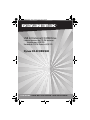 1
1
-
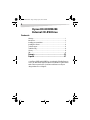 2
2
-
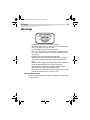 3
3
-
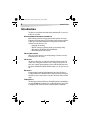 4
4
-
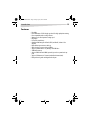 5
5
-
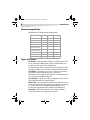 6
6
-
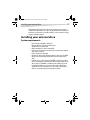 7
7
-
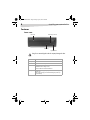 8
8
-
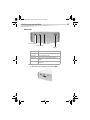 9
9
-
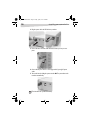 10
10
-
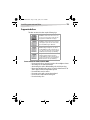 11
11
-
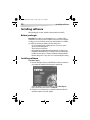 12
12
-
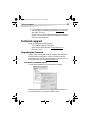 13
13
-
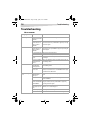 14
14
-
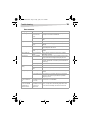 15
15
-
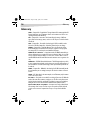 16
16
-
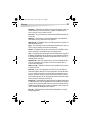 17
17
-
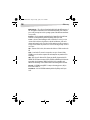 18
18
-
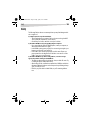 19
19
-
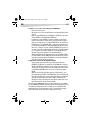 20
20
-
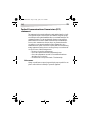 21
21
-
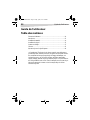 22
22
-
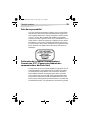 23
23
-
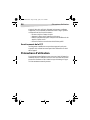 24
24
-
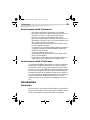 25
25
-
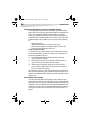 26
26
-
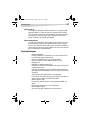 27
27
-
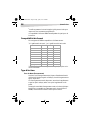 28
28
-
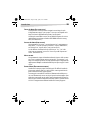 29
29
-
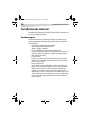 30
30
-
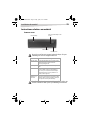 31
31
-
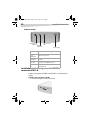 32
32
-
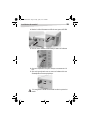 33
33
-
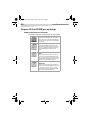 34
34
-
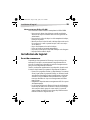 35
35
-
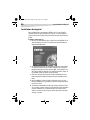 36
36
-
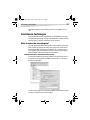 37
37
-
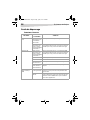 38
38
-
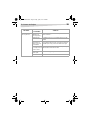 39
39
-
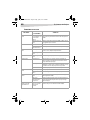 40
40
-
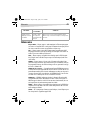 41
41
-
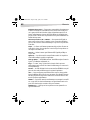 42
42
-
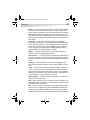 43
43
-
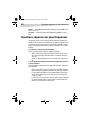 44
44
-
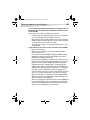 45
45
-
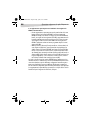 46
46
-
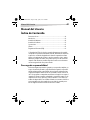 47
47
-
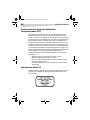 48
48
-
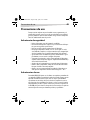 49
49
-
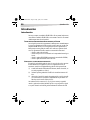 50
50
-
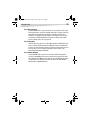 51
51
-
 52
52
-
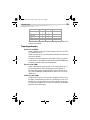 53
53
-
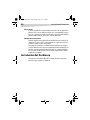 54
54
-
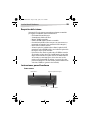 55
55
-
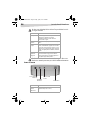 56
56
-
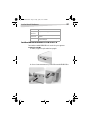 57
57
-
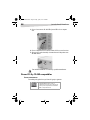 58
58
-
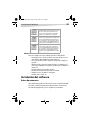 59
59
-
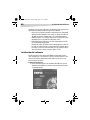 60
60
-
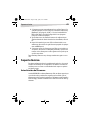 61
61
-
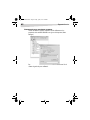 62
62
-
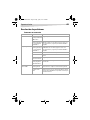 63
63
-
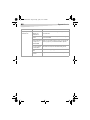 64
64
-
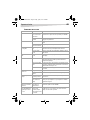 65
65
-
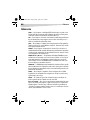 66
66
-
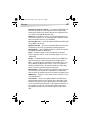 67
67
-
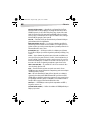 68
68
-
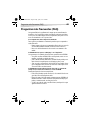 69
69
-
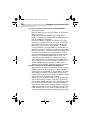 70
70
-
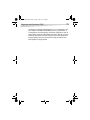 71
71
-
 72
72
Dynex DX-ECDRW200 Manual de usuario
- Categoría
- Reproductores de DVD
- Tipo
- Manual de usuario
en otros idiomas
- français: Dynex DX-ECDRW200 Manuel utilisateur
- English: Dynex DX-ECDRW200 User manual